이 가이드에서는 인터넷의 표 콘텐츠를 Excel 문서에 쉽게 통합하는 방법을 보여드리겠습니다. 이 방법을 사용하면 분석, 보고 또는 기타 평가에 항상 최신 정보를 사용할 수 있습니다. 지금 바로 시작해보세요!
주요 결과
- 인터넷에서 Excel로 직접 데이터를 가져올 수 있습니다.
- 정보를 자동으로 업데이트할 수 있습니다.
- 가져오는 데이터에 대한 다양한 사용자 지정 옵션이 있습니다.
1단계: Excel 준비하기
먼저 Excel을 열고 '데이터' 탭으로 이동해야 합니다. 이 탭에는 외부 소스에서 데이터를 가져오는 데 필요한 모든 기능이 포함되어 있습니다.
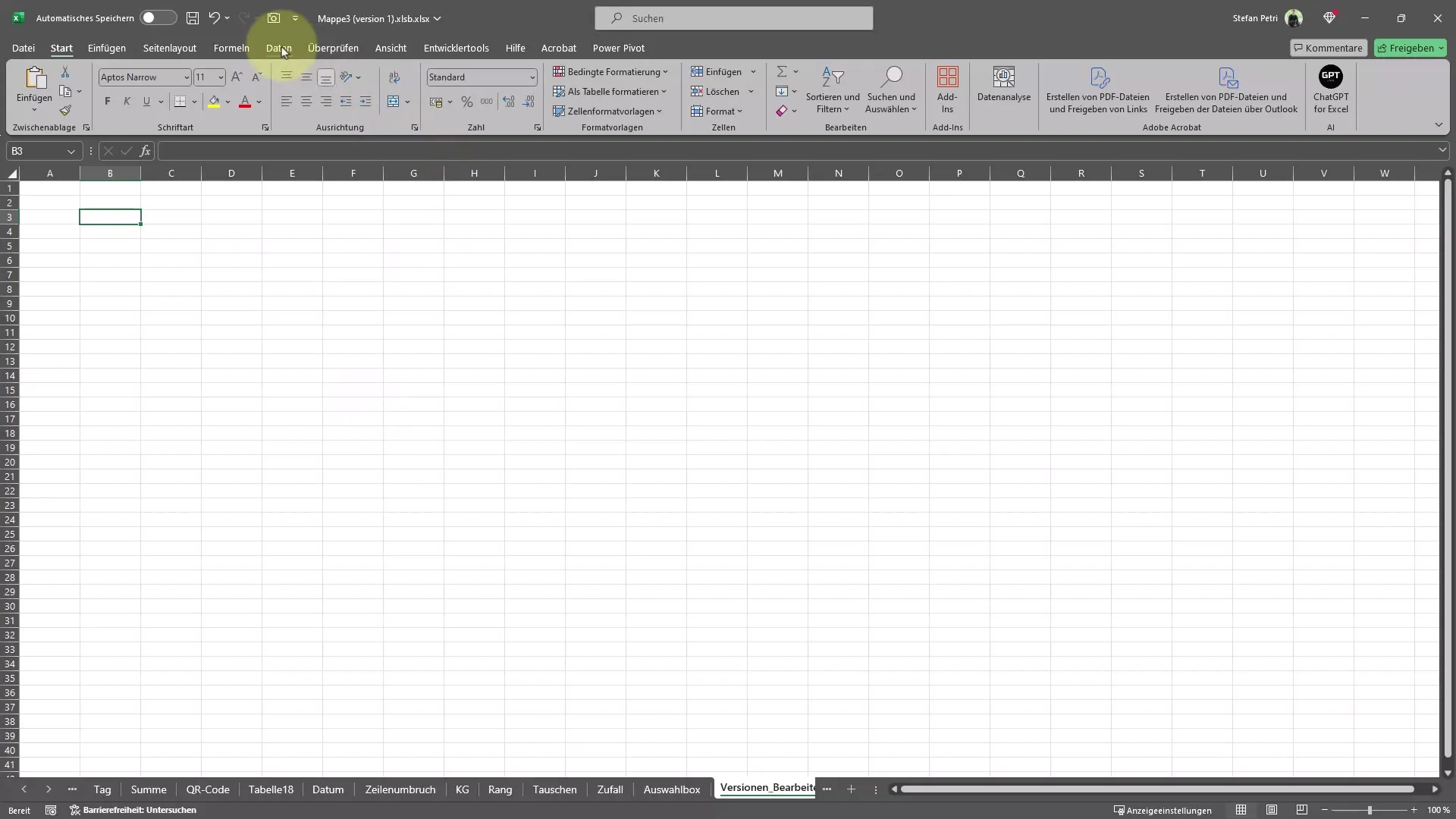
2단계: 웹에서 데이터 가져오기
"데이터" 탭에서 "웹에서" 옵션을 찾을 수 있습니다. 이 옵션을 클릭하면 데이터를 검색할 URL을 입력할 수 있는 새 창이 열립니다.
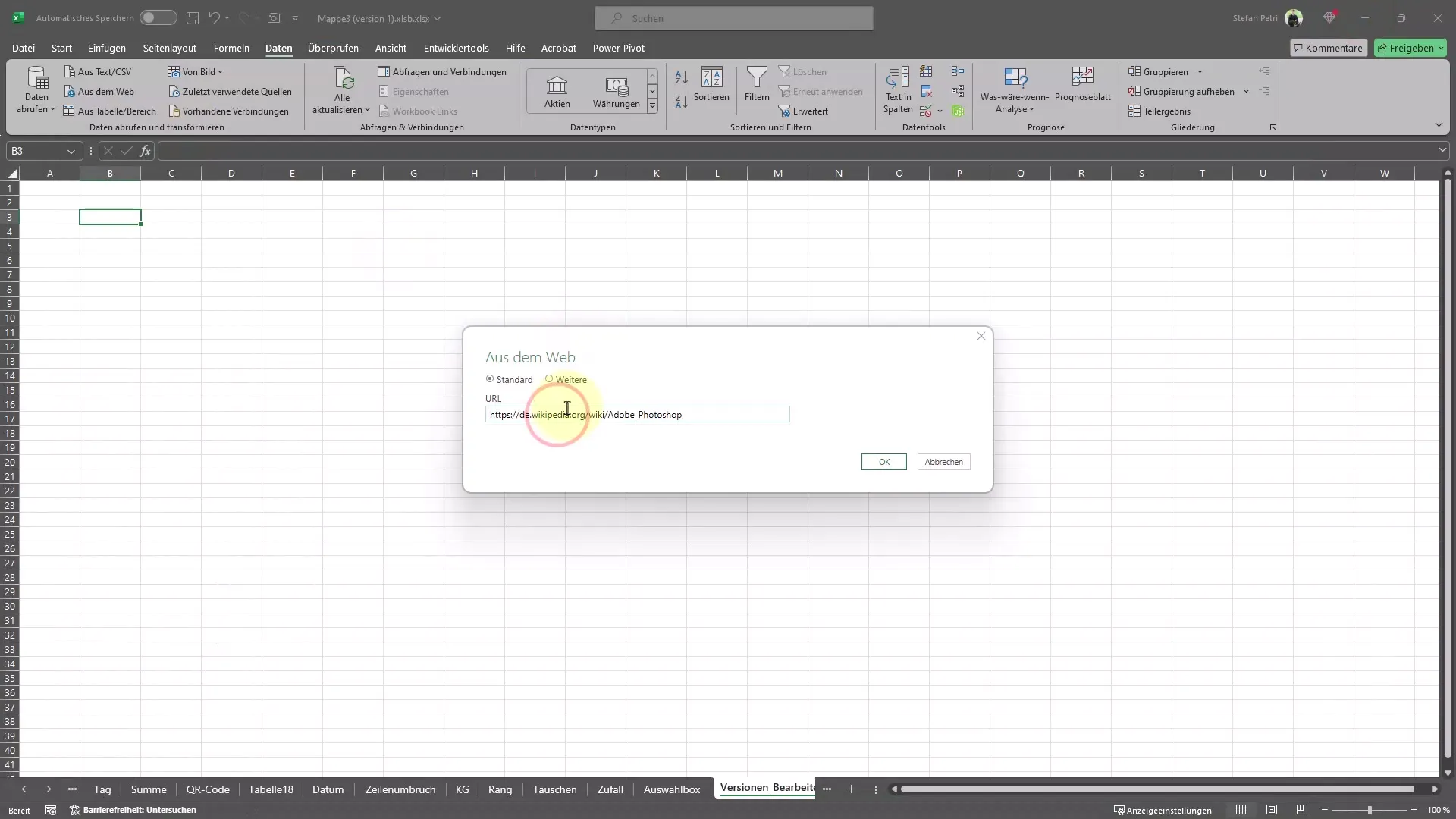
3단계: URL 입력
가져오려는 테이블이 포함된 웹사이트의 URL을 입력합니다. 이 예에서는 최신 Photoshop 버전을 검색하기 위해 Wikipedia를 사용하고 있습니다. 페이지의 URL을 복사하여 해당 필드에 붙여넣습니다.
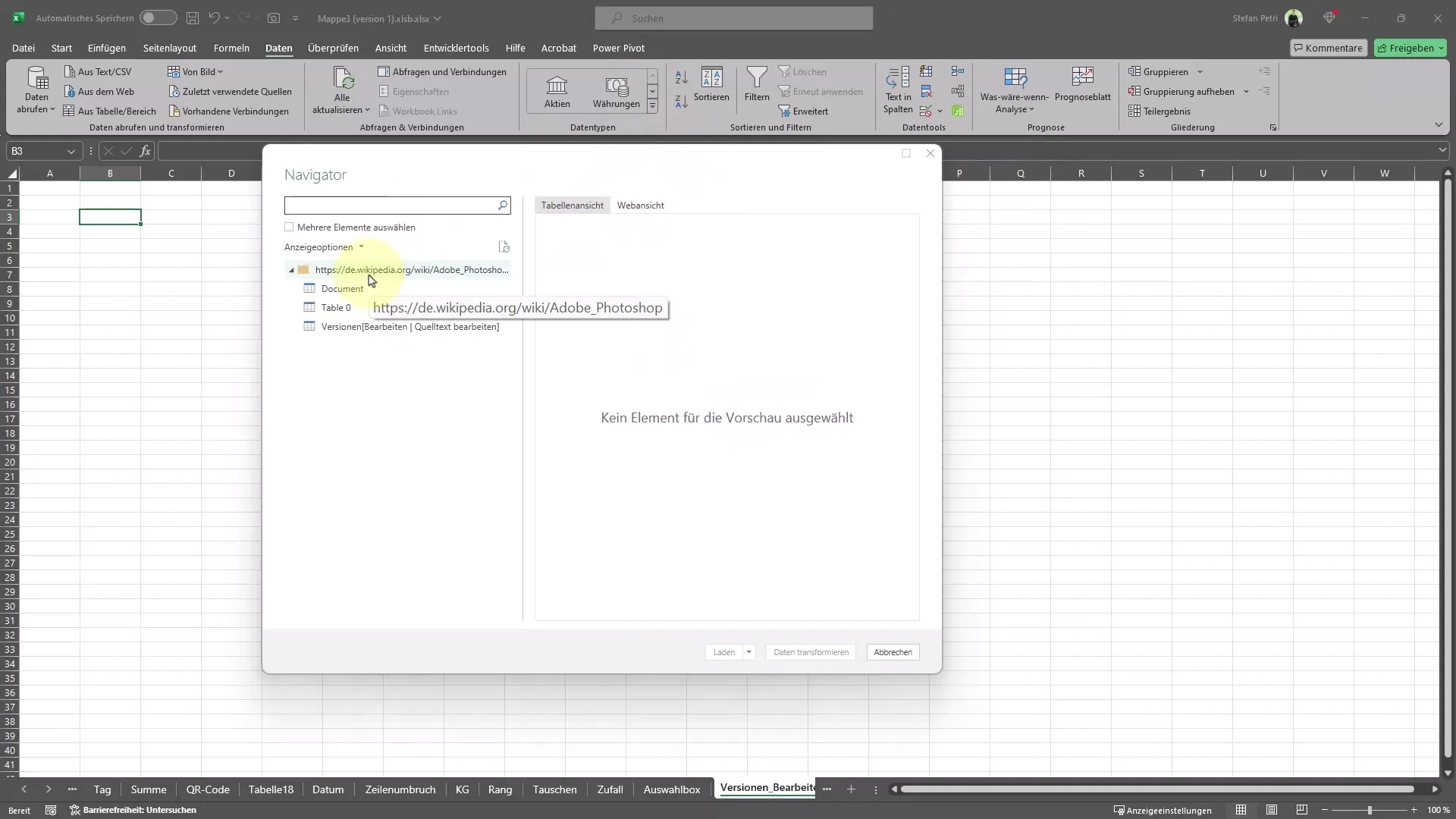
4단계: 연결 설정
URL을 입력했으면 '확인'을 클릭합니다. 이제 Excel에서 웹사이트에 대한 연결을 설정하고 문서의 구조가 어떻게 구성되어 있는지 보여줍니다. 연결이 설정되는 데 잠시 시간이 걸릴 수 있습니다.
5단계: 표 선택
사용 가능한 표의 개요가 여기에 표시됩니다. 관련성이 있는 표를 선택합니다. 저희의 경우에는 Photoshop 버전이 있는 테이블입니다.
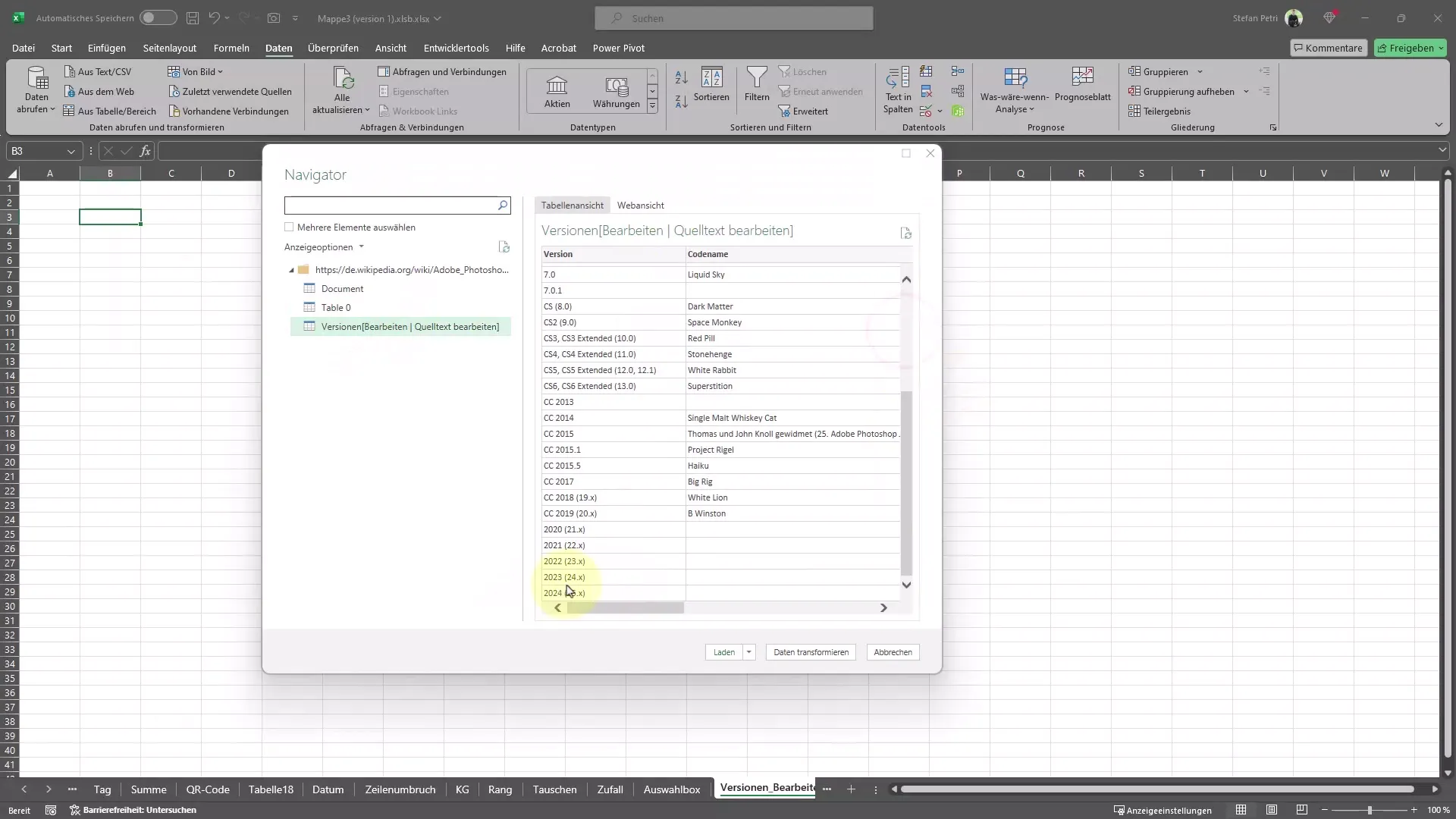
6단계: 데이터 변환
데이터를 추가로 사용자 지정하려면 "데이터 변환"을 클릭합니다. 그러면 다양한 설정을 할 수 있는 새 창이 열립니다. 여기에서 표를 정렬하거나 특정 열을 제거할 수 있는 옵션이 있습니다.
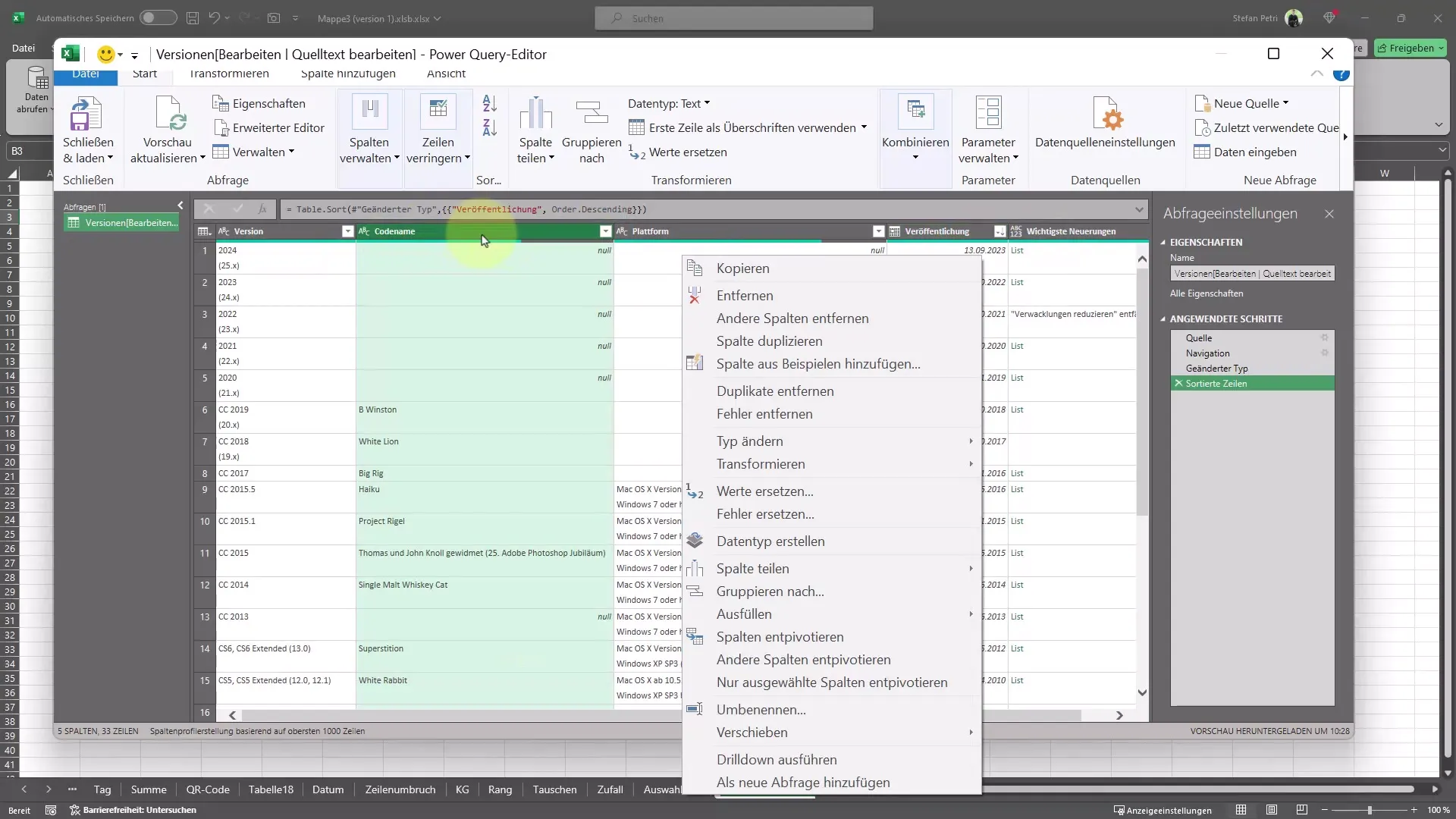
게시 날짜별로 테이블을 정렬하려면 여기에서 지정할 수 있습니다. 원하는 정렬 방법(예: 최신 버전을 맨 위에 표시하려면 내림차순)을 선택합니다. 필요하지 않은 열이 있는 경우 마우스 오른쪽 버튼을 클릭하여 제거할 수 있습니다.
사용자 지정이 마음에 들면 '닫기 및 로드'를 클릭합니다. 그러면 데이터를 Excel 시트로 가져와서 원하는 대로 서식을 지정할 수 있습니다.
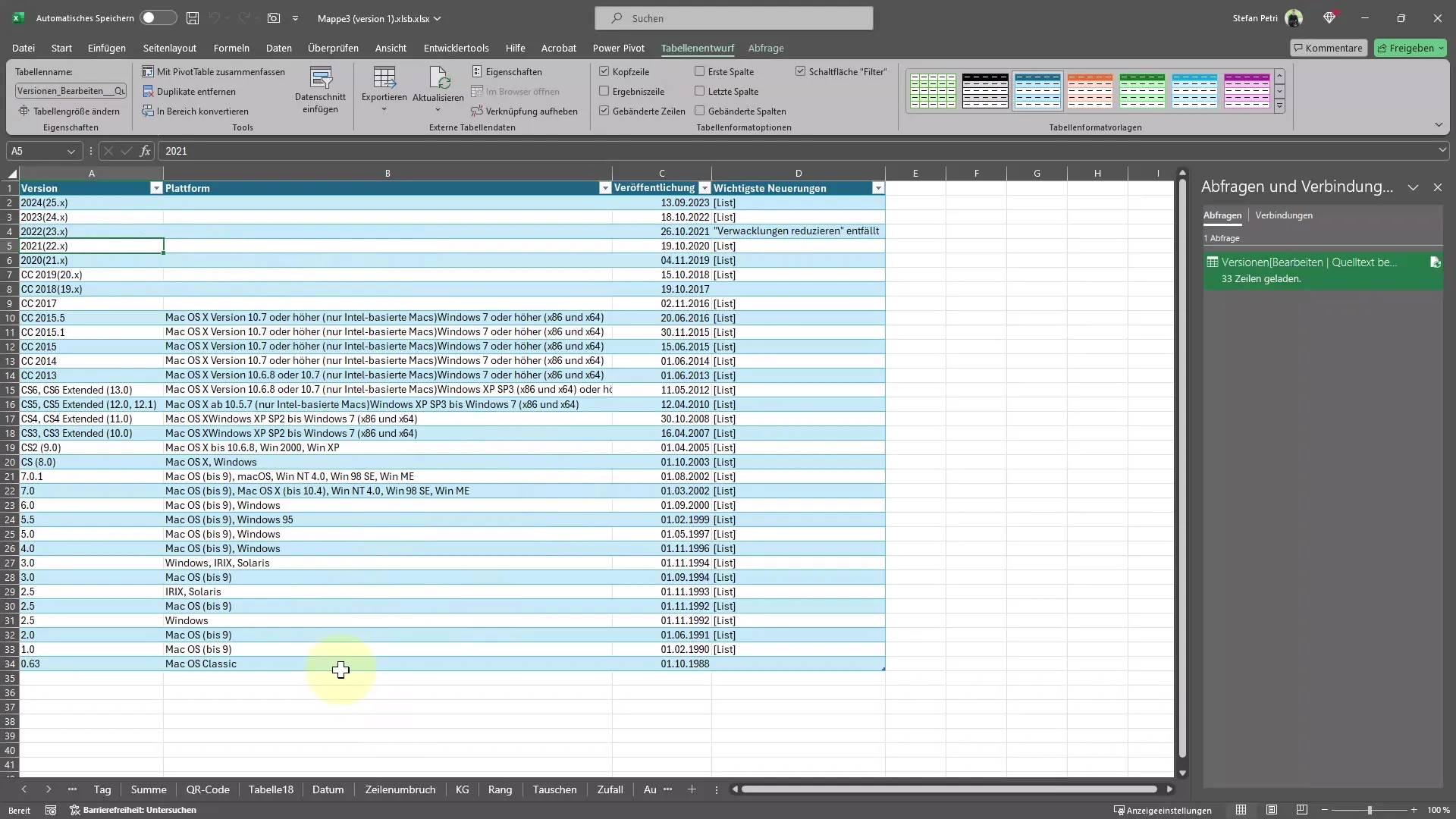
7단계: 자동 업데이트 설정
Excel에서는 데이터를 자동으로 업데이트하는 옵션을 제공합니다. 프로그램에서 연결을 확인하는 빈도(예: 60분마다)를 설정할 수 있습니다. 또는 새로 고침 버튼을 클릭하여 수동으로 업데이트를 수행할 수도 있습니다.
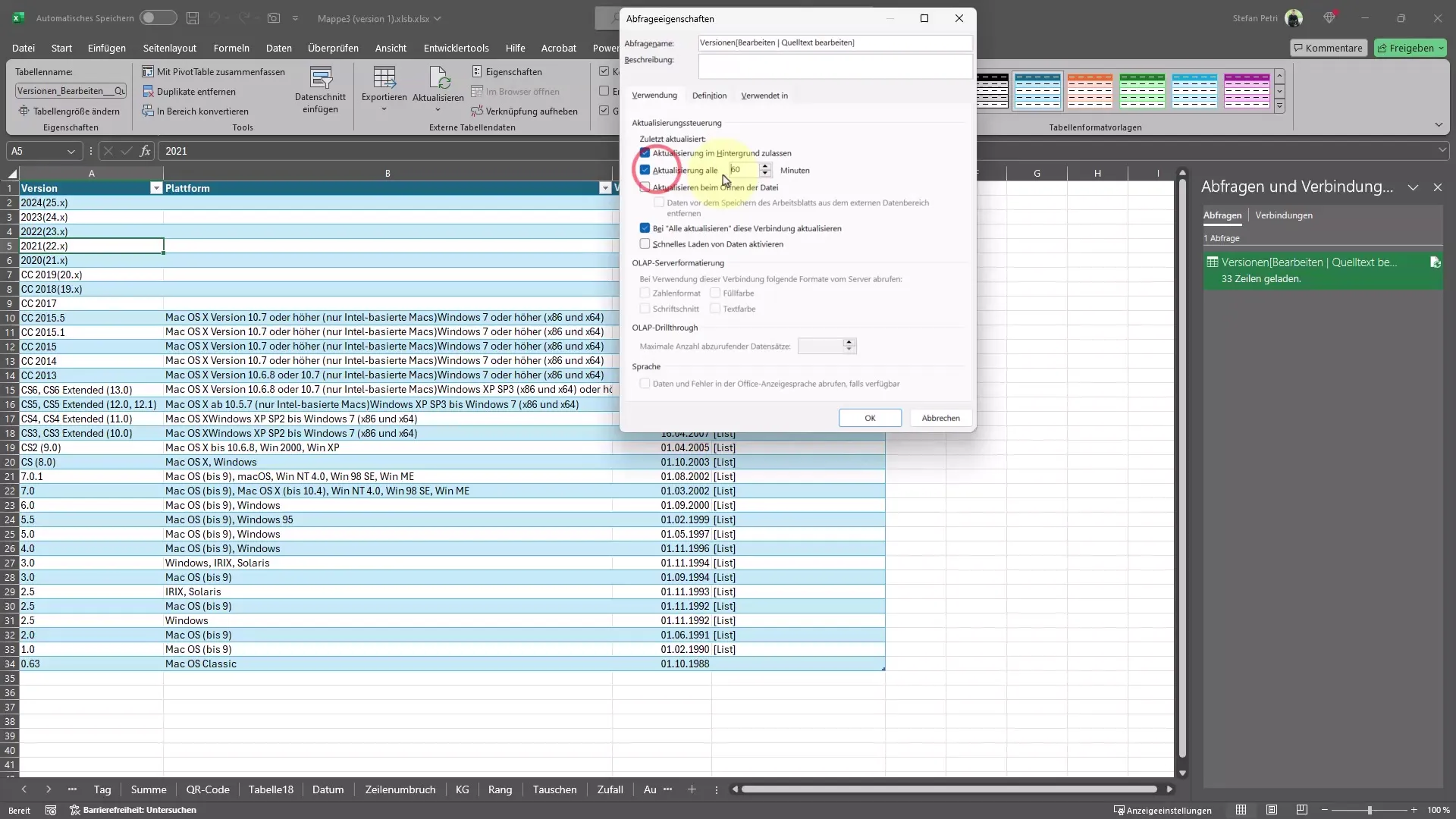
8단계: 링크 취소하기
인터넷에서 표에 대한 연결이 더 이상 필요하지 않은 경우 링크를 제거할 수 있습니다. 즉, 데이터가 변경된 경우 Excel에서 더 이상 데이터를 검색하지 않습니다.
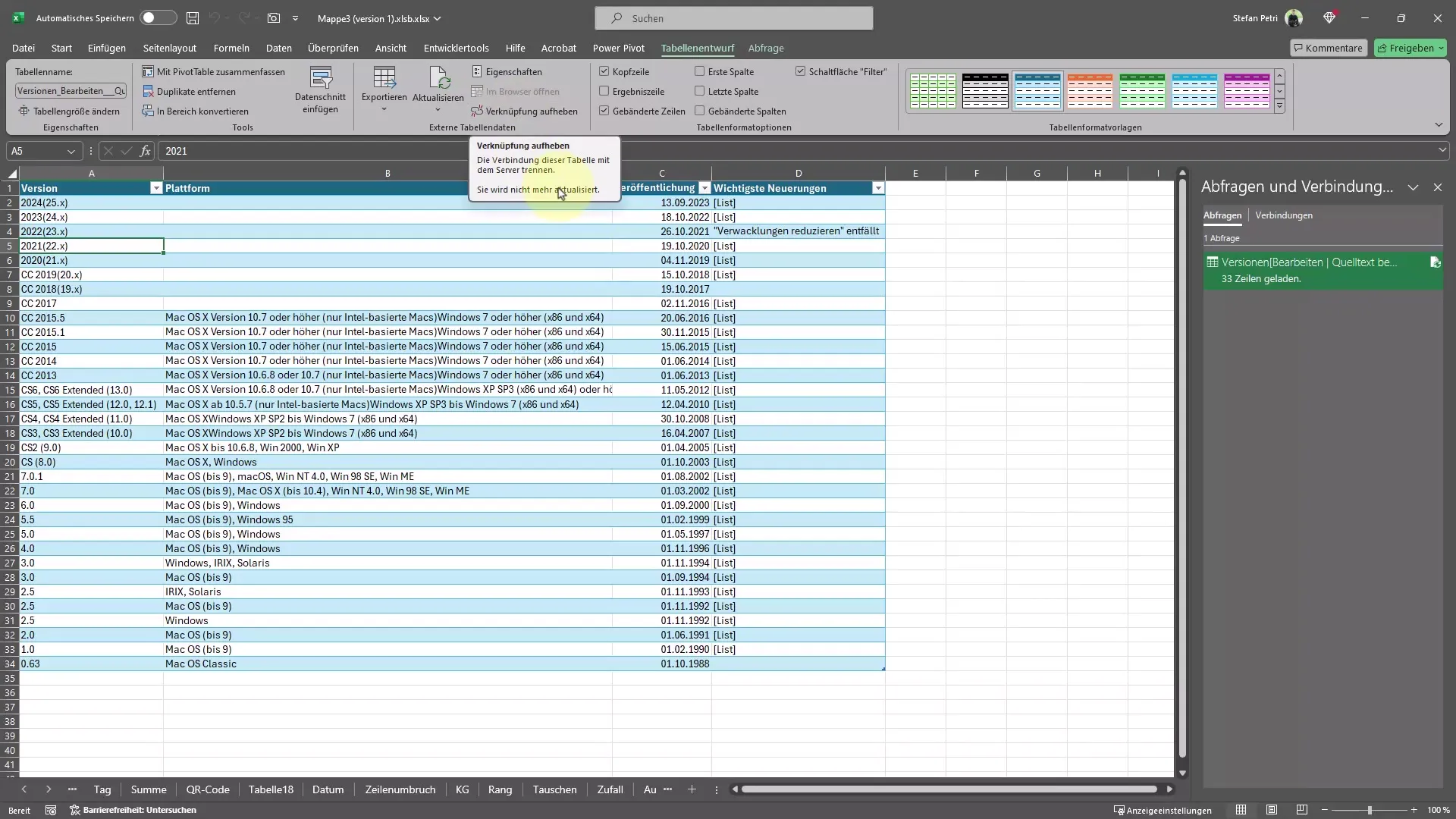
요약
이 튜토리얼에서는 항상 최신 정보에 액세스할 수 있도록 인터넷에서 Excel로 직접 데이터를 가져오는 방법을 배웠습니다. 자동 업데이트 옵션을 사용하면 많은 시간을 절약하고 분석을 효율적으로 구성하는 데 도움이 됩니다.

